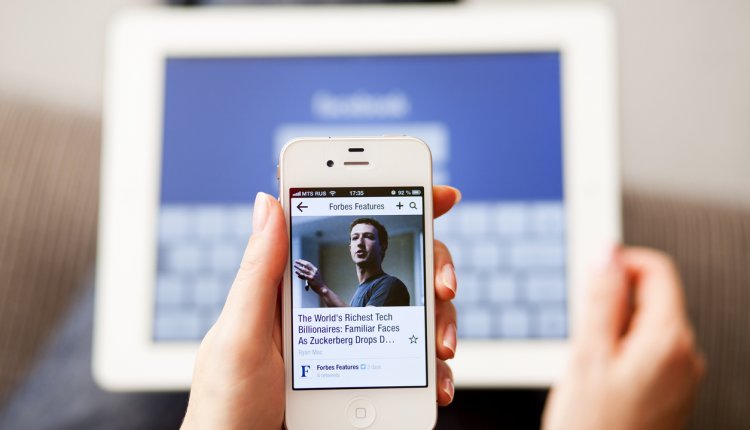
Facebook is een erg populair sociaal platform. Handig om op de hoogte te blijven van nieuws van familie, vrienden en bekenden. Maar Facebook lijkt wel vaak zijn eigen gang te gaan. In dit artikel leest u hoe u de touwtjes in handen krijgt.
Kent u dat? U krijgt vriendschapsverzoeken van totaal onbekenden, Facebook vrienden plaatsen regelmatig berichten waar u geen behoefte aan heeft, video’s beginnen uit zichzelf af te spelen. En zo zijn er nog wel meer Facebook verschijnselen waar u niet op zit te wachten.
Gelukkig kunt u veel standaard instellingen aanpassen naar uw eigen voorkeuren. Op die manier verlost u uzelf van de meeste Facebook frustraties.
In dit artikel gebruiken we de pc voor het instellen van Facebook, maar dat kan ook via uw tablet of smartphone. U bereikt op de tablet of smartphone soms wel de instellingen via een iets andere route, maar de namen van de opties zijn hetzelfde.
Ongewenste berichten uitschakelen
Het is meestal leuk om nieuwe berichten van Facebook vrienden te lezen. Maar niet altijd. Soms plaatst zo’n vriend berichten waar u niet echt op zit te wachten. Bijvoorbeeld het zoveelste ‘lollige’ filmpje, ongevraagde reclame of een politieke preek. Gelukkig is het simpel hier paal en perk aan te stellen. Voor nu en in de toekomst:
- Klik op de drie puntjes rechtsboven bij het ongewenste bericht.
- Als u alleen van dit bericht af wilt: klik op Bericht verbergen.
- Als het bericht gedeeld is uit een andere bron, kunt u de komende maand berichten uit die bron op pauze zetten met (Bron) 30 dagen lang snoozen. Heeft u helemaal geen behoefte meer aan berichten uit die bron: klik op Alles van (bron) verbergen.
- Als u voorlopig geen nieuwe berichten meer van deze Facebook vriend wilt zien, klik dan als het nodig is op Meer opties, en daarna op (Vriend) 30 dagen lang snoozen. Bent u helemaal klaar met de berichten: klik op (Vriend) niet meer volgen. Dit is niet hetzelfde als ontvrienden. U blijft nog Facebook vrienden en kunt eventueel via het Meldingen pictogram (wereldbol boven in Facebook) nog berichten bekijken.
Gaat het om een bericht met een advertentie, dan laat u die specifieke advertentie verdwijnen via de drie puntjes en Advertentie verbergen. Voor langere termijn advertenties verbergen gaat niet, omdat Facebook daarmee de gratis dienst bekostigt.
Oproepen voor apps
Wordt u ook elke dag wel een keer uitgenodigd om Candy Crush of een andere game te spelen? Zo ja, dan maakt u daar zo korte metten mee:
- Klik op het pijltje in de blauwe balk van Facebook bovenin.
- Klik op Instellingen.
U ziet een aparte pagina met verschillende tabs. Hier staat het grootste deel van de instellingen van Facebook.
- Klik links op de tab Apps.
- Klik bij Game- en appmeldingen op Bewerken.
- Klik op Uitschakelen.
U wordt nu voortaan niet meer lastig gevallen met verzoeken om mee te komen spelen.
Vriendenlijst verbergen
Het overzicht met al uw Facebook vrienden is standaard voor iedereen te bekijken die op uw Facebook pagina langskomt. Maar misschien houdt u liever voor uzelf met welke mensen u bevriend bent op Facebook?
- Klik op het pijltje in de blauwe balk van Facebook bovenin.
- Klik op Instellingen.
- Klik links op de tab Privacy.
- Klik bij Hoe mensen je kunnen vinden en contact met je kunnen opnemen bij de optie Wie kan je vriendenlijst zien? op Bewerken.
- Klik in de lijst (meestal met de naam Openbaar) op het pijltje.
- Klik op de optie die u liever heeft.
- Klik op Sluiten.
Bij de opties op het tabblad Privacy kunt u ook meteen aangeven hoe u gevonden kan worden op Facebook en wie vriendschapsverzoeken kan sturen. Als u liever niet iedereen langs heeft komen, kiest u bij deze opties via Bewerken de instelling Vrienden of Vrienden van vrienden.
In deel 2 van dit artikel leest u over nog meer handige instellingen in Facebook.







